El menú contextual de Windows es una de esas cosas que usas a diario, pero a la que no siempre se le saca todo el provecho que se podría (como vimos hace poco que sucedía también con el Administrador de tareas). Una de esas posibilidades, por ejemplo, es la de ampliar sus funciones personalizándolo con nuevas opciones.
Si usas algún servicio de alojamiento en la nube como Dropbox, Google Drive o OneDrive, puedes añadir fácilmente un acceso directo a los mismos en el menú contextual de Windows (en caso de que el propio servicio no lo haya hecho). Este truco también funciona para añadir cualquier carpeta de Windows que uses con frecuencia, y que quieras tener siempre a mano. Sólo tienes que seguir estos pasos.
Antes de nada, si vas a usar este truco para tener tu servicio de alojamiento en la nube más a mano, necesitarás instalar el cliente de escritorio para Windows correspondiente. Si usas Windows 10, ya tienes el cliente de OneDrive instalado.
Una vez con el cliente en tu sistema, abre una ventana del Explorador de ficheros y ve a esta dirección:
%APPDATA%\Microsoft\Windows\SendTo
La ventana que ves es el menú de "Enviar a" que aparece en el menú contextual, de forma que todos los accesos directos que crees aquí se convertirán en nuevas opciones en dicho menú.
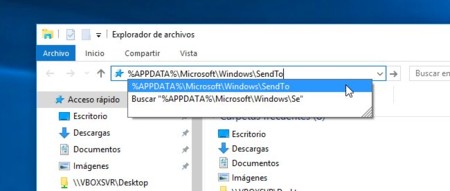
Como ejemplo, en este caso hemos usado la aplicación de OneDrive. Para crear su acceso directo, es tan fácil como arrastrar el icono de la aplicación desde la barra lateral izquierda hasta la ventana. Si no ves el mensaje de "Crear vínculo", aprieta la tecla Ctrl para alternar entre esa opción o la de "Copiar".
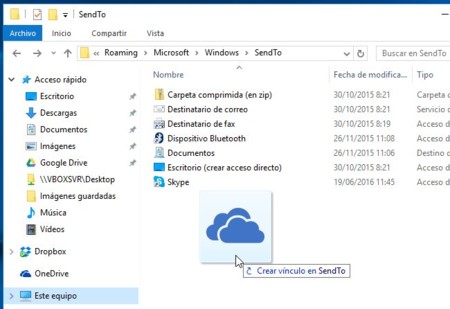
En caso de estar creando un vínculo a una carpeta de uso frecuente, basta con arrastrar la carpeta desde otra ventana hasta la ventana del menú SendTo. Opcionalmente, tienes la posibilidad de cambiarle el nombre al acceso directo recién creado, eliminando por ejemplo la parte de "acceso directo".
¡Hecho! A partir de ese momento, podrás enviar cualquier fichero a tu servicio de alojamiento en la nube favorito, o a alguna de las carpetas que utilices con mayor frecuencia en tu ordenador, con sólo hacer clic derecho sobre él y elegir la opción correspondiente en el menú contextual.
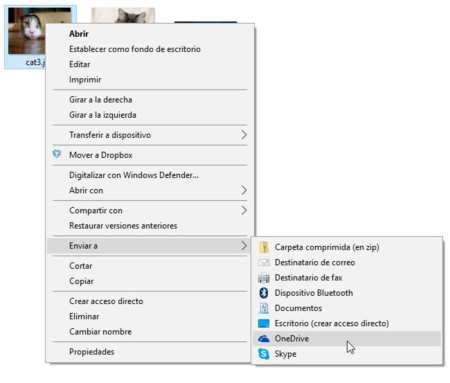
En Genbeta | Nueve utilidades (y algunos consejos) para liberar espacio en tu disco duro en Windows




Ver 4 comentarios
4 comentarios
zzoompy
Util el truco, más que para agregar cosas para quitarlas. Por fin puedo aligerar esa lista, yo no tengo Fax!
ifedu
Me ha servido para poner un vínculo a la app cmder y así que me habrá la consola con esa ruta al dar enviar a cmder, es útil.
Gracias